Gesundheitsakte auf dem iPhone oder iPad anzeigen
Mit der Health-App kannst du alle Einträge in deiner Gesundheitsakte (wie Medikamente, Impfungen, Laborergebnisse und mehr) an einem Ort anzeigen.
Gesundheitsakte hinzufügen
Öffne auf deinem iPhone oder iPad die Health-App.
Tippe auf dem iPhone auf den Tab „Übersicht“ und dann auf dein oben rechts. Tippe auf dem iPad oben links auf „Profil“.
Tippe unter „Funktionen“ auf „Gesundheitsakte“ und dann auf „Los gehts“. Um einen weiteren Dienstleister hinzuzufügen, scrolle herunter bis zu „Funktionen“, und tippe anschließend auf „Account hinzufügen“.
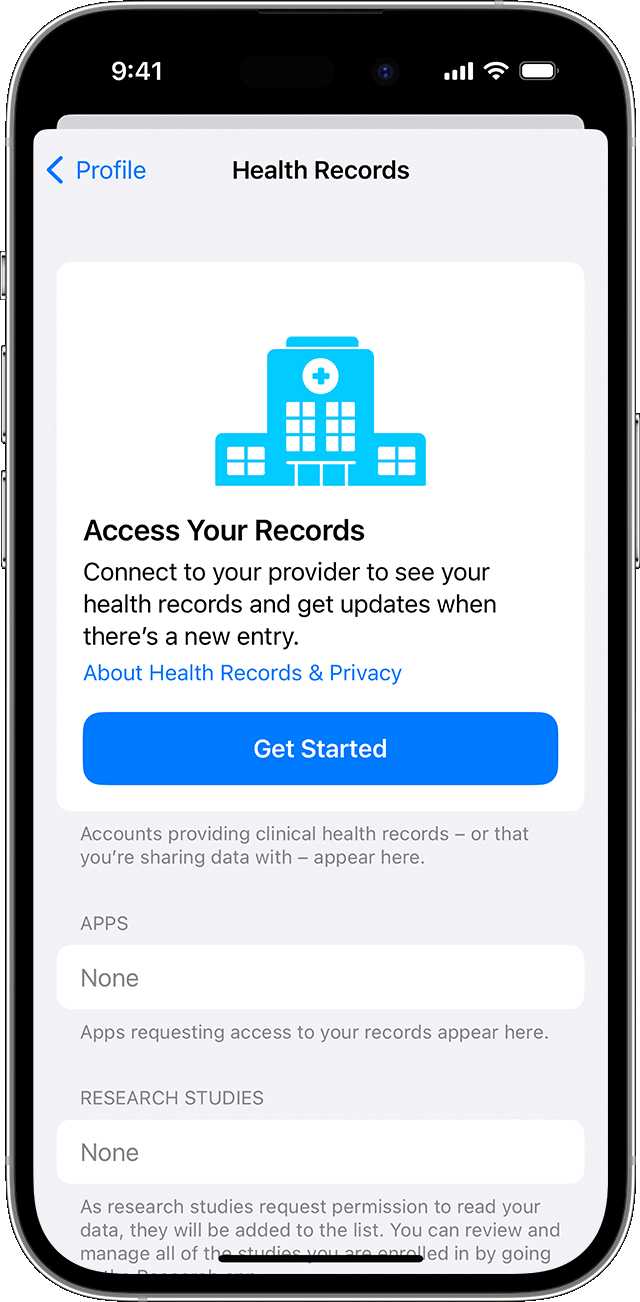
Du wirst gefragt, ob du der Health-App erlauben möchtest, deinen Standort zu verwenden, um Krankenhäuser und Gesundheitseinrichtungen in deiner Nähe zu finden. Wähle entweder „Einmal erlauben“, „Beim Verwenden der App erlauben“ oder „Nicht erlauben“ aus.
Suche nach deinem Krankenhaus oder deiner Gesundheitseinrichtung, und tippe darauf.
Wähle unter „Verbindung möglich“ eine Option aus.
Melde dich auf der Website oder in der App deines Gesundheitsdienstleisters an. Du wirst möglicherweise gefragt, ob du dein Passwort speichern möchtest.
Warte, bis deine Einträge aktualisiert wurden. Es kann einige Minuten dauern, bis deine Daten angezeigt werden.
Wiederhole diese Schritte für jeden unterstützten Dienstleister.
Nach dem Hinzufügen einer Einrichtung aktualisiert die Health-App deine Gesundheitsakte regelmäßig. Wende dich bei Problemen mit deiner Gesundheitsakte an deinen Dienstleister.
Gesundheitsakte anzeigen
Öffne auf deinem iPhone oder iPad die Health-App.
Wenn du dein iPhone verwendest, tippe auf „Durchsuchen“. Tippe auf deinem iPad auf die , um die Seitenleiste zu öffnen.
Tippe unter „Gesundheitsakte“ auf eine Kategorie.
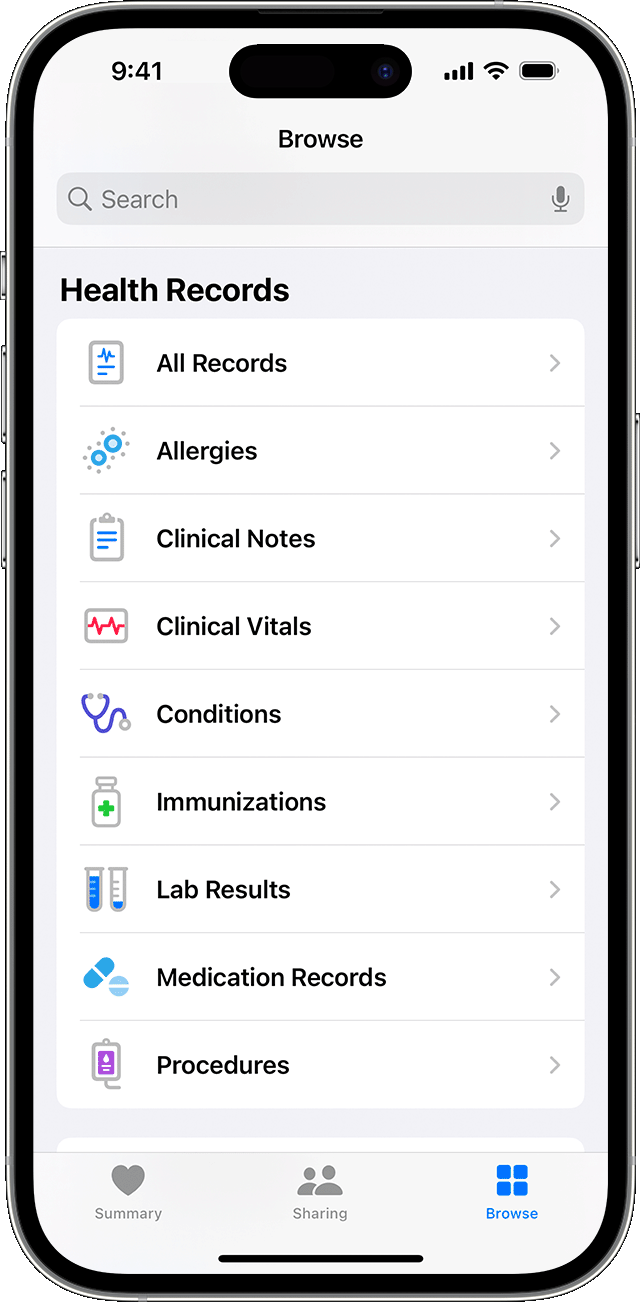
Tippe auf ein Objekt, um weitere Informationen darüber anzuzeigen.
Dienstleister aus der Gesundheitsakte entfernen
Öffne auf deinem iPhone oder iPad die Health-App.
Tippe auf dem iPhone auf den Tab „Übersicht“ und dann auf dein oben rechts. Tippe auf dem iPad oben links auf „Profil“.
Tippe unter „Funktionen“ auf „Gesundheitsakte“.
Tippe auf den Dienstleister, den du entfernen möchtest.
Tippe auf „Account entfernen“.
Tippe zur Bestätigung auf „Account entfernen & Daten löschen“.
Dadurch wird der Account und die entsprechenden Daten auch von anderen Geräten gelöscht, auf denen du mit derselben Apple-ID bei iCloud angemeldet bist.
Die Funktion „Gesundheitsakte“ ist nur in Kanada, im Vereinigten Königreich und in den USA verfügbar.
